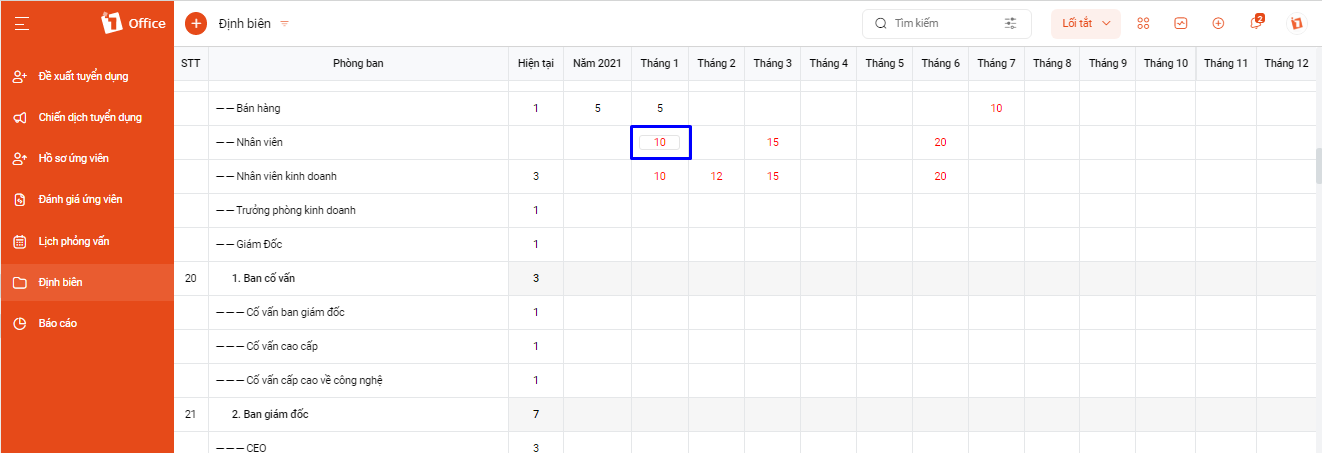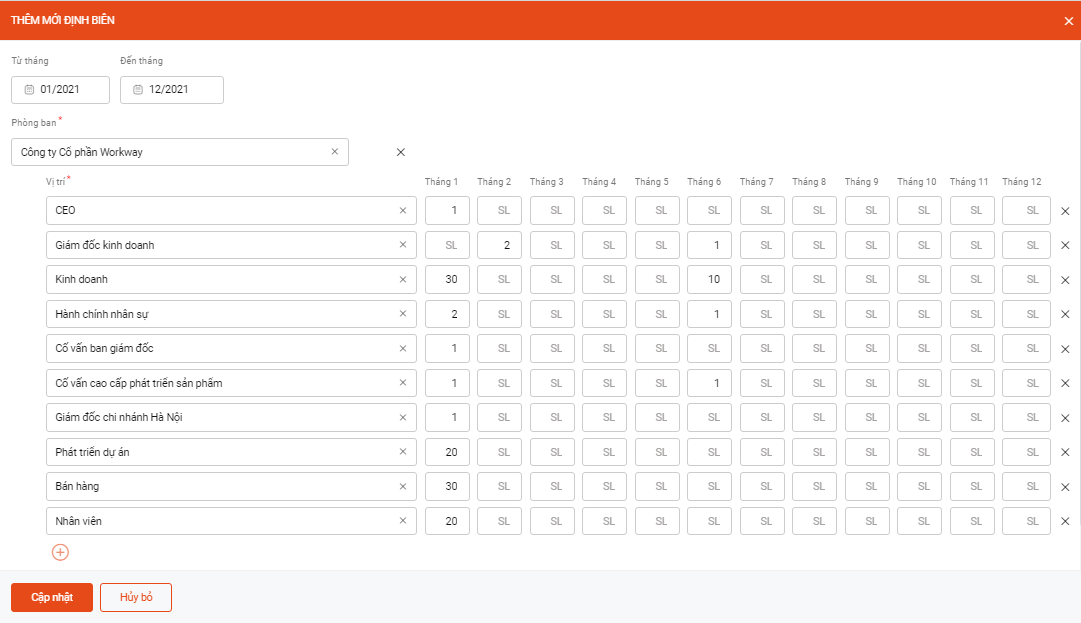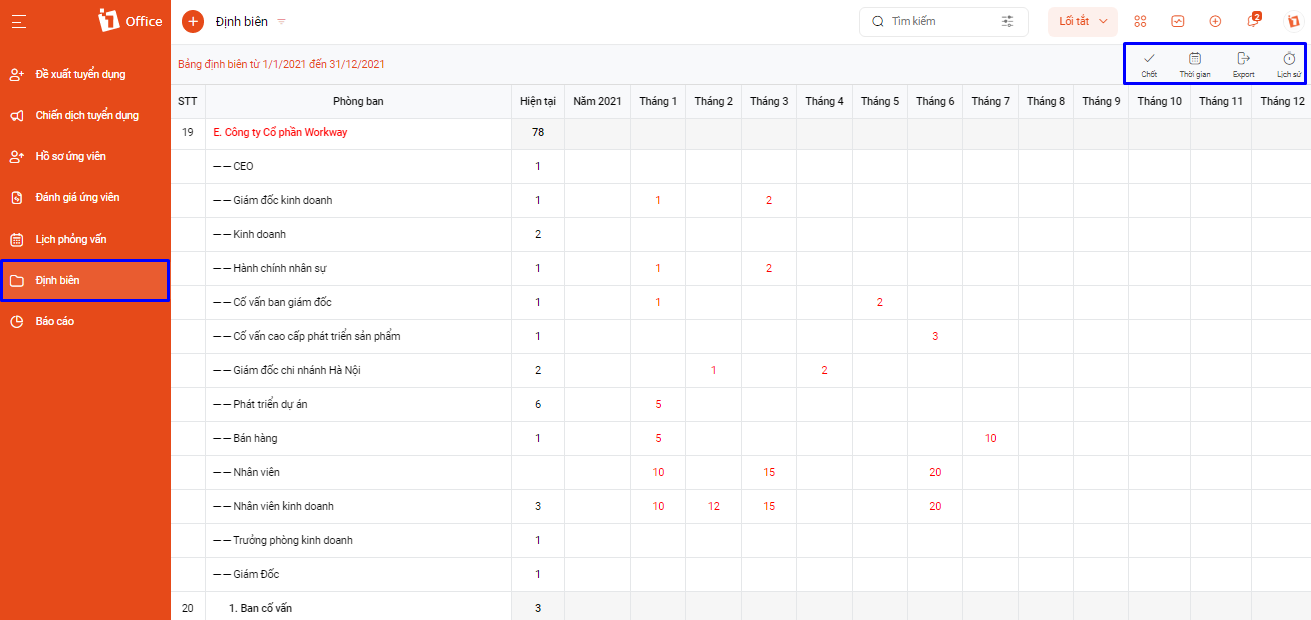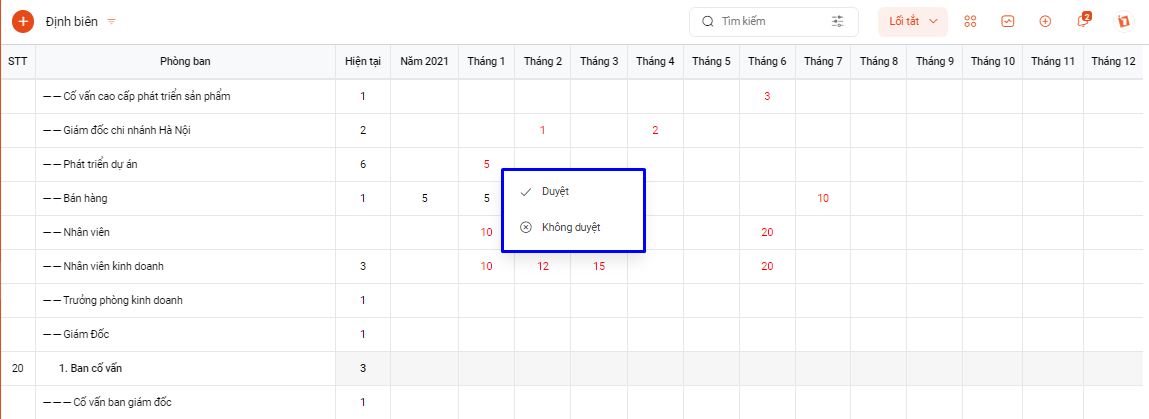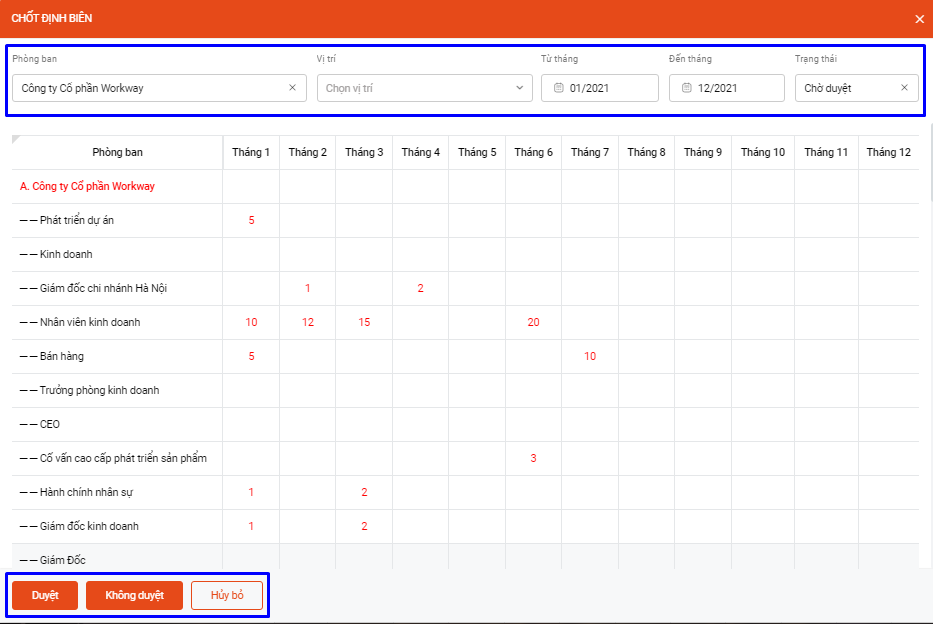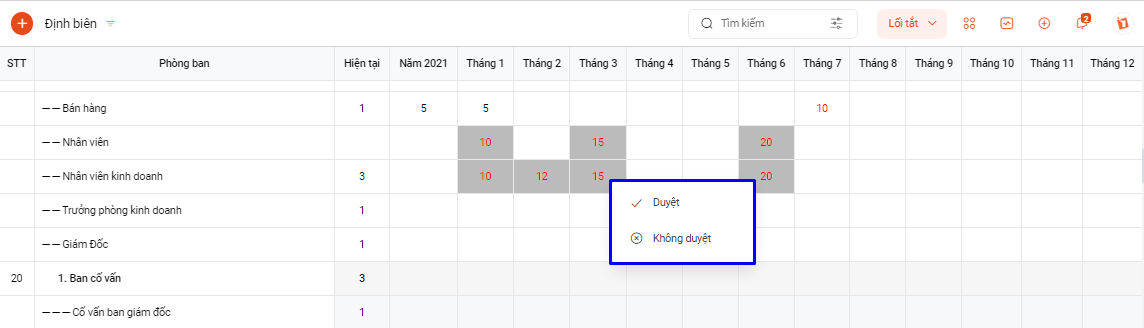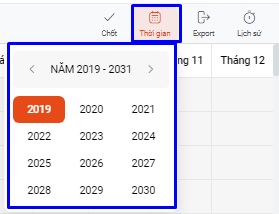Định biên
Trong công tác quản trị nhân sự tại các công ty, doanh nghiệp, việc theo dõi, lập kế họach định biên nhân sự là cốt lõi để thực hiện chính sách tuyển dụng và hoạch định nguồn lực. Khái niệm định biên nhân sự được sử dụng nhiều trong khối ngành kinh tế kế hoạch và nhà nước. Dù được dùng khá phổ biến nhưng không phải ai cũng có thể hiểu một cách rõ ràng, tường tận.
Định biên nhân sự có thể được hiểu đơn giản là xác định một số lượng con người với những phẩm chất cá nhân và tri thức cần thiết để đáp ứng những khối lượng công việc cụ thể cho tương lai.
Để quản lý Định biên nhân sự trên 1Office, bạn thực hiện 2 bước sau:
Bước 1: Tạo mới định biên
Bước 2: Quản lý định biên
Bước 1: Tạo mới định biên
- Chọn vào biểu tượng phân hệ
> Chọn Tuyển dụng > Chọn Định biên
- Có thể tạo mới định biên theo 02 cách:
– Cách 1: Nhập trực tiếp số liệu vào Bảng Định biên bằng cách nhấn chuột trái tại ô định biên cần nhập > Tiến hành nhập số định biên.
– Cách 2: Thêm mới Định biên ở icon Thêm mới > Chọn Khoảng thời gian cần thêm mới định biên và phòng ban thêm mới. Hệ thống sẽ tự động lấy ra các vị trí nhân sự trực thuộc phòng ban bạn đã chọn.
Lưu ý:
- Định biên nhân sự được phân quyền theo phần Tuyển dụng chung của hệ thống.
- Định biên chỉ nhập trực tiếp tại bảng trong trường hợp bảng đang có dữ liệu định biên ở trạng thái Chờ duyệt (màu đỏ)
Bước 2: Quản lý định biên
Sau khi thêm định biên các phòng ban số liệu sẽ được hiển thị ở bảng Định biên nhân sự theo khoảng thời gian và các vị trí ở từng phòng ban đã chọn tại Bước 1. Trong đó:
- Định biên Chờ duyệt: số liệu được hiển thị màu đỏ
- Định biên Đã duyệt: số liệu được hiển thị màu đen
Các tác vụ quản lý Định biên
| STT | Tên trường | Mô tả |
| 1 | Chốt | Khi thực hiện tác vụ này, mọi tác động khác sẽ không làm thay đổi số định biên nhân sự đã nhập.
Sau khi bảng định biên được dựng lên như trên, người quản lý có thể duyệt định biên theo 2 cách:
Ngoài ra, bạn cũng có thể duyệt nhiều định biên trực tiếp trên bảng bằng cách giữ chuột và kéo thả để bôi các ô định biên chưa duyệt, sau đó duyệt bằng tác vụ chuột phải. |
| 2 | Thời gian | Bạn có thể chọn để xem định biên theo các năm.
|
| 3 | Export | Bạn có thể xuất dữ liệu dạng excel để phục vụ mục đích lưu trữ cá nhân hoặc báo cáo. |
| 4 | Lịch sử | Hệ thống thực hiện lưu lại lịch sử tác động tới định biên từ thời điểm tạo mới định biên tới Duyệt/ Không duyệt / Hoàn duyệt.
|